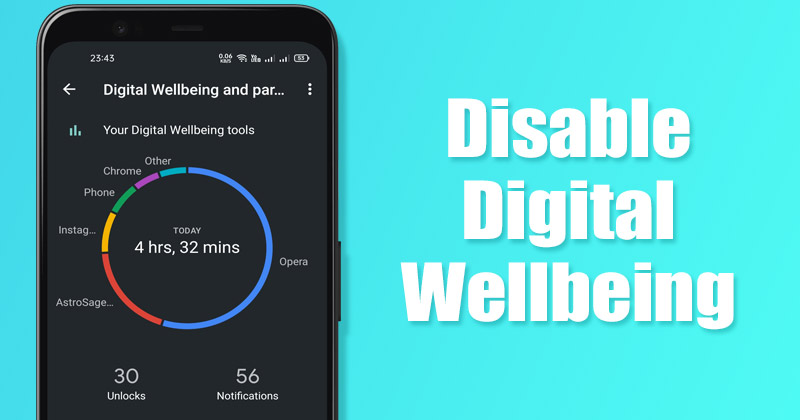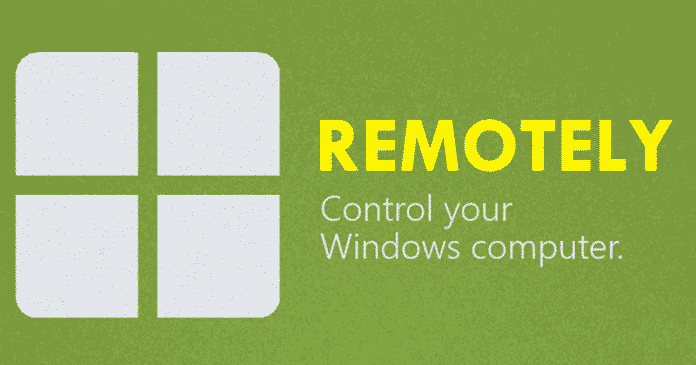
Mindannyian jól tudjuk, hogy nem először beszélünk a témáról, természetesen én a „számítógépek távoli kezeléséről” beszélek. A Microsoft technológiai óriásaként a Windows 10 távoli elérési eszközt kínál a legteljesebb verziókban. És nem csak az, hogy még manapság is számos távelérési alkalmazás áll rendelkezésünkre a számítógépünk távoli kezeléséhez bármely Android készülékről.
Bármely Windows PC távoli vezérlése a CloudBerry Remote Assistant segítségével
Nem először beszélünk a témáról, természetesen a „számítógépek távolról történő kezeléséről” beszélek. A Microsoft technológiai óriásaként a Windows 10 távoli elérési eszközt kínál a legteljesebb verziókban. És nem csak az, hogy még manapság is számos távelérési alkalmazás áll rendelkezésünkre a számítógépünk távoli kezeléséhez bármely Android készülékről.
Ma azonban egy nagyon hatékony eszközre fogunk összpontosítani, amely a CloudBerry Remote Assistant néven ismert, egy ingyenes eszköz, amely elérhető a Windows számára, amely lehetővé teszi az asztal megosztását és a távirányító gyors és biztonságos végrehajtását.
Alapvetően a CloudBerry egy olyan vállalat, amely más jól ismert szolgáltatókon, például az Amazon S3-on, a Microsoft Azure-on, a Google Cloud Storage-on és másokon keresztül biztonsági másolatokra szakosodott a felhőben.
A tény azonban az, hogy az összes főbb platformon, például Windows, Mac és Linux számára elérhető számos alkalmazása és eszköze mellett most elindított egy távoli elérési eszközt is, a CloudBerry Remote Assistant néven ismert, ahogy korábban utaltunk rá.
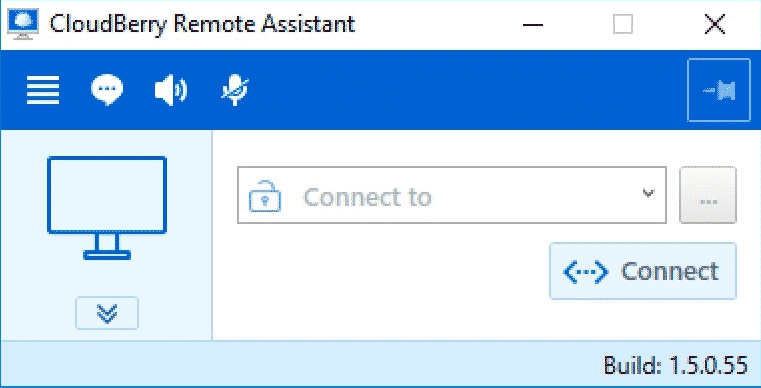
De tény, hogy egyelőre a Microsoft technológiai óriáscég leggyakrabban használt számítógépes operációs rendszeréhez, természetesen a Windowshoz érhető el. Ez azonban egy ingyenes alkalmazás személyes használatra és professzionális környezetre is, és ilyen értelemben nagyon hasznos és gazdaságos lesz, ha egy irodában több számítógépet kezelünk.
Sőt, a CloudBerry Remote Assistant egyszerűen lehetővé teszi, hogy egy másik számítógép hozzáférjen a számítógépünkhöz, vagy egyszerűen megtekinthesse az asztalunkat (256 bites AES titkosítással). Másrészt hozzáférhetünk egy másik PC-hez, hogy bármilyen műveletet végrehajthassunk, mint például a konfiguráció módosítása, valami frissítés, program telepítése, amit csak akarunk.
Bónuszként a távolságokat lerövidítő CloudBerry Remote Assistant hangos és szöveges chat funkcióval is rendelkezik, így a karbantartási vagy javítási feladatok elvégzése közben beszélgethetünk a másik személlyel, és először megoldhatjuk a problémát.
Ahogy korábban is mondtuk, a CloudBerry Remote Assistant teljesen ingyenes, és csak le kell töltenie a hivatalos webhelyéről a használat megkezdéséhez. Természetesen kérni fogunk egy email címet, majd a letöltés beindulása után egy számkódot kapunk a weboldalon, amit meg kell nyitnunk az alkalmazás aktiválásához.
A telepítés nem igényel magyarázatot, ehhez az utasításokat kell követnünk. A CloudBerry Remote Assistant megnyitása után két választási lehetőséget kapunk: „Távoli számítógép vezérlése” és „Távvezérlés engedélyezése”, amint az az alábbi képen látható.
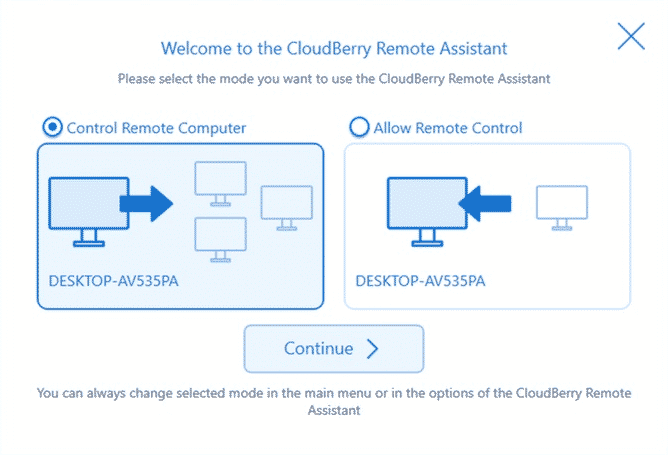
Most, miután megkaptuk ezeket a lehetőségeket, egyet kell választanunk, azonban tény, hogy az alkalmazás főablakából bármikor válthatunk a két lehetőség között.
Például, ha aktiváltuk a kliens módot, akkor a másik PC azonosítóját kell megadni. És nem csak, hogy még a rendszer is kérni fogja a PIN kódot. Ezt az azonosítót és a PIN-kódot maga az eszköz adja meg, természetesen a CloudBerry Remote Assistant, amikor aktiváljuk a „Távvezérlés engedélyezése” opciót.
A kódok megkönnyítése érdekében ezt az alkalmazástól kapott e-mailes meghívóval is megtehetjük. Ezen kívül két vezérlési mód van: Teljes vezérlés vagy Csak nézet. A teljes vezérlés hasznos lesz annak, aki kezeli rendszerünket vagy megoldja a technikai hibákat.
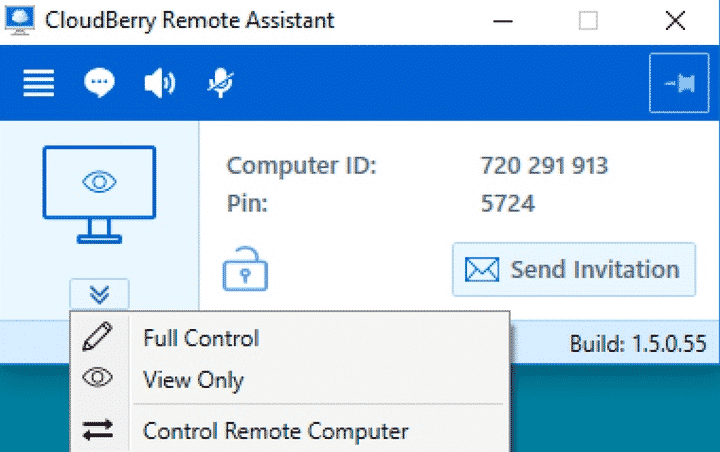
A második, a Csak megtekintés használható bármilyen prezentáció tanítására, vagy megmutathatja valakinek, hogyan oldjon meg egy problémát önállóan, vagy hogyan hajtson végre egy bizonyos feladatot valós időben, ennyi.
Alapvetően a CloudBerry Remote Assistant alacsonyabb felbontásban mutatja a másik számítógép asztalát. Az általunk leadott rendelés és a másik rendszerben történt események között azonban általában néhány másodperces késés van, de tény, hogy minél jobb lesz az internetkapcsolatunk, annál jobb minőséget érünk el.
Szóval, mit gondolsz erről? Egyszerűen ossza meg minden véleményét és gondolatát az alábbi megjegyzés részben. És ha tetszett ez az oktatóanyag, egyszerűen ne felejtse el megosztani ezt a cikket barátaival és családjával.